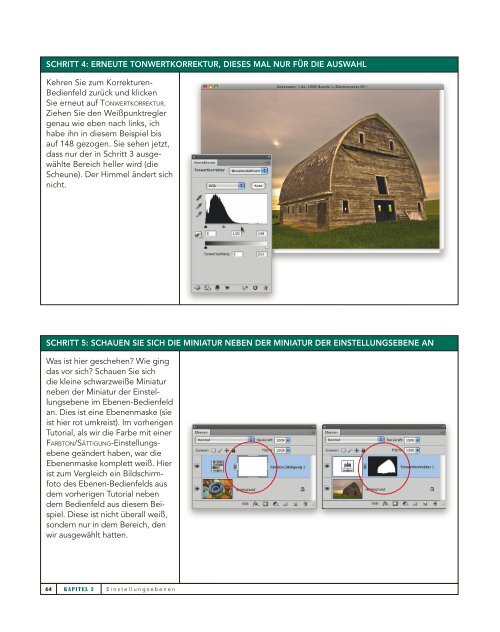Photoshop Ebenen - Addison-Wesley
Photoshop Ebenen - Addison-Wesley
Photoshop Ebenen - Addison-Wesley
Sie wollen auch ein ePaper? Erhöhen Sie die Reichweite Ihrer Titel.
YUMPU macht aus Druck-PDFs automatisch weboptimierte ePaper, die Google liebt.
schritt 4: erneute tonwertkorrektur, dieses mal nur Für die auswahl<br />
Kehren Sie zum Korrekturen-<br />
Bedienfeld zurück und klicken<br />
Sie erneut auf tonwertkorrektur.<br />
Ziehen Sie den Weißpunktregler<br />
genau wie eben nach links, ich<br />
habe ihn in diesem Beispiel bis<br />
auf 148 gezogen. Sie sehen jetzt,<br />
dass nur der in Schritt 3 ausgewählte<br />
Bereich heller wird (die<br />
Scheune). Der Himmel ändert sich<br />
nicht.<br />
schritt 5: schauen sie sich die miniatur neben der miniatur der einstellungsebene an<br />
Was ist hier geschehen? Wie ging<br />
das vor sich? Schauen Sie sich<br />
die kleine schwarzweiße Miniatur<br />
neben der Miniatur der Einstellungsebene<br />
im <strong>Ebenen</strong>-Bedienfeld<br />
an. Dies ist eine <strong>Ebenen</strong>maske (sie<br />
ist hier rot umkreist). Im vorherigen<br />
Tutorial, als wir die Farbe mit einer<br />
Farbton/sättigung-Einstellungsebene<br />
geändert haben, war die<br />
<strong>Ebenen</strong>maske komplett weiß. Hier<br />
ist zum Ver gleich ein Bildschirmfoto<br />
des <strong>Ebenen</strong>-Bedienfelds aus<br />
dem vorherigen Tutorial neben<br />
dem Bedienfeld aus diesem Beispiel.<br />
Diese ist nicht überall weiß,<br />
sondern nur in dem Bereich, den<br />
wir ausge wählt hatten.<br />
64 Kapitel 3 Einstellungsebenen